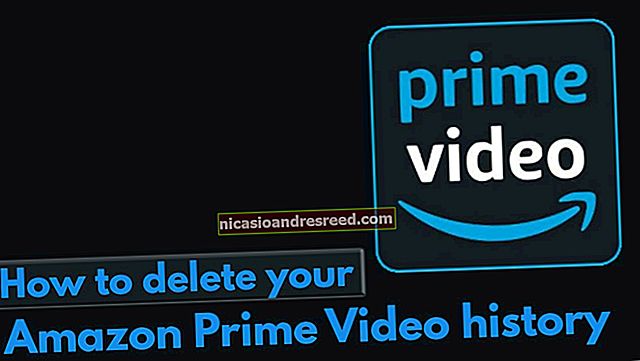Шта урадити ако заборавите ПИН, образац или лозинку Андроид телефона

Андроид обично штити ваш уређај захтевајући ПИН, образац или пуну лозинку. Ваш телефон није бескористан ако заборавите код за откључавање - можете га заобићи и вратити се.
Како Гоогле пооштрава безбедност, ово је постало теже на модерним верзијама Андроид-а. Али увек постоји начин да телефон поново учините употребљивим све док се сећате корисничког имена и лозинке за Гоогле налог.
Савремене верзије Андроида (5.0 и новије верзије)
Андроид је некада имао начин да заобиђе ваш ПИН или лозинку, али је та функција уклоњена у Андроид 5.0. Нажалост, то значи да не постоји уграђени начин за једноставно ресетовање обрасца, ПИН-а или лозинке и добијање приступа телефону или таблету. Ово помаже у пружању додатне заштите вашим подацима, међутим - нападачи немају начина да заобиђу шифру ако је заправо не знају.
ПОВЕЗАН:Користите Смарт Лоцк у Андроиду 5.0 и никада више не откључавајте телефон код куће
Андроид-ова функција Смарт Лоцк можда ће вас спасити. На пример, рецимо да сте подесили Смарт Лоцк на Андроид телефону и да се аутоматски пријављује када је на вашем кућном Ви-Фи-ју. Можете да повежете телефон са том кућном Ви-Фи мрежом и он ће се аутоматски откључати за вас, чак и ако се не сећате уобичајеног кода за откључавање.
Преостали сте са неколико других трикова који би могли да функционишу. На пример, на Самсунг уређајима, ако сте се пријавили на уређај помоћу Самсунг налога, можете да одете на веб локацију Самсунг Финд Ми Мобиле, пријавите се са истим Самсунг налогом и користите опцију „Откључај мој екран“ за даљинско управљање уклоните закључани екран уређаја. Други произвођачи могу потенцијално понудити сличне функције ако имају веб локацију за праћење уређаја ако сте се пријавили.
Ако сте већ откључали покретачки програм и инсталирали прилагођени опоравак, можда ћете моћи да користите то окружење за уклањање кода. Међутим, вероватно неће бити могуће инсталирати прилагођени опоравак без ресетовања уређаја на фабричка подешавања ако то већ нисте учинили.

Андроид 4.4 и испод
ПОВЕЗАН:Како заобићи и ресетовати лозинку за сваки оперативни систем
Старије верзије Андроида - Андроид 4.4 КитКат и старије - имају интегрисани начин да заобиђу ваш образац, ПИН или другу лозинку ако је заборавите. Да бисте пронашли ову функцију, прво пет пута унесите погрешан образац или ПИН на закључани екран. Видећете дугме „Заборављен образац“, „заборављени ПИН“ или „заборављена лозинка“. Додирните га. Од вас ће бити затражено да унесете корисничко име и лозинку Гоогле налога повезаног са вашим Андроид уређајем.

Када све остало закаже: фабрички ресетујте уређај
Под претпоставком да немате једноставну опцију за ресетовање уређаја помоћу једног од горенаведених трикова, вероватно бисте требали одустати од података сачуваних на уређају. Уређај можете поново довести у употребљиво стање, али то ће подразумевати враћање на фабричка подешавања, брисање меморије уређаја и поновно подешавање од нуле.
Ово није толико лоше колико звучи, јер би већина података на модерном Андроид уређају требало да се синхронизује на мрежи. Пријавите се истим Гоогле налогом и имаћете приступ својим имејловима, контактима, апликацијама и практично свему осталом. Тада ћете моћи да подесите нови код за откључавање.
Ако ваш уређај има уклоњиву СД картицу, вероватно ћете желети да је уклоните пре поновног враћања на фабричка подешавања, само да бисте осигурали да се датотеке сачуване на њој неће пребрисати. Вероватно је најбоље да искључите Андроид уређај, извадите СД картицу и наставите.
ПОВЕЗАН:Како пронаћи изгубљени или украдени Андроид телефон
Ако је на вашем уређају омогућен Гоогле-ов менаџер Андроид уређаја, можете да посетите веб локацију Андроид уређаја и пријавите се истим Гоогле налогом који користите на том Андроид уређају. Изаберите уређај за који сте закључани и изаберите „Избриши“ да бисте га даљински избрисали. После ћете га моћи подесити од почетка - код за закључавање ће бити уклоњен, али ће и уређај бити обрисан.
Имајте на уму да вам опција „Закључај“ у Менаџеру Андроид уређаја омогућава да подесите нови код за закључавање само ако ваш телефон или таблет већ нема код за откључавање, па се не може користити за уклањање постојећег кода за закључавање.
Ако сте омогућили другу услугу праћења удаљеног телефона или таблета, вероватно можете да користите и његову веб локацију за даљинско брисање уређаја.

Ако на телефону или таблету нисте омогућили Гоогле-ов Менаџер Андроид уређаја, то је у реду. Можете да ресетујете телефон или таблет на фабричка подешавања чак и ако не можете да их откључате.
ПОВЕЗАН:Како да ресетујете Андроид телефон или таблет на фабричке поставке када се неће покренути
Тачан начин на који ћете то учинити је различит на различитим телефонима и таблетима. Мораћете да се покренете у менију за опоравак система уређаја и одатле га обришете. Да бисте то урадили, мораћете да искључите уређај и укључите га док држите одговарајуће тастере. На пример, на Некус-у 4 морате истовремено притиснути и држати тастере за утишавање звука и напајање. На Некусу 5 морате истовремено притиснути и држати тастере за смањење јачине звука, појачавање звука и напајање. Користите мени за опоравак да бисте обрисали уређај.
Гоогле нуди листу начина за приступ режиму опоравка на Некус уређајима. Можда ћете морати да извршите веб претрагу или да проверите странице за подршку произвођача уређаја да бисте сазнали како да је ресетујете.
На уређајима са Андроидом 5.1, можда ћете морати да унесете корисничко име и лозинку Гоогле налога који је претходно био повезан са уређајем након што је ово урадио. Ово спречава да неко други ресетује и користи ваш уређај. Међутим, нећете требати стари код за откључавање да бисте поново користили свој хардвер.

Савремени Андроид уређаји раде много више попут Аппле-ових иПхоне-а и иПад-а. Ако заборавите код, мораћете да га вратите на фабрички подразумеване поставке да бисте повратили приступ. Ово почиње да има смисла када узмете у обзир Гоогле-ову жељу да аутоматски шифрује све Андроид уређаје. ПИН или лозинка се користе као део кључа за дешифровање података ускладиштених на шифрованом Андроид уређају.
Кредит за слику: ХисхМФаз на Флицкр, најбољем и најгорем икад фото блогу